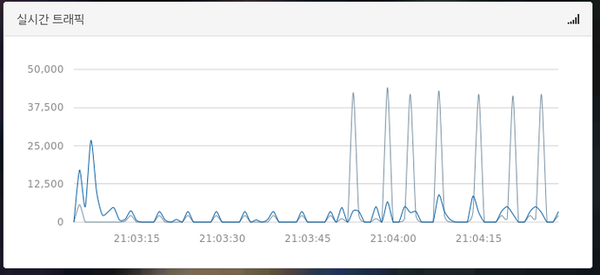적용 여부 확인해 보기
미꾸라지가 제대로 동작하고 있는지 아닌지를 확인할 수 있는 방법에 대해 설명한 페이지입니다.
Full VPN 모드를 이용한 확인 방법
-
Full VPN 모드 를 활성화하고 프로그램을 재시작합니다.
-
https://myip.mudfish.net 에 접속합니다. 만약 제대로 동작한다면 그에 맞는 메세지가 나와야 합니다.
"나의 IP는?" 아이템을 이용한 확인 방법
이 방법으로 확인하기 위해서는 반드시 '나의 IP는?' 아이템을 구입하여 장착하셔야 합니다.
적용 여부 확인 (기본 모드)
이 문서는 미꾸라지가 �제대로 실행 중이며 적용되고 있는지를 확인할 수 있도록 안내하는 문서입니다. 아래와 같이 실행해 봄으로써 제대로 작동 중인지를 확인할 수 있습니다.
- 모든 미꾸라지 프로세스를 종료합니다. 윈도우즈의 경우 오른쪽 하단에 있는 시스템 트레이에서 미꾸라지 아이콘을 발견할 수 있습니다.
-
브라우저를 통해 https://mudfish.net 로그인 하신 후, “아이템 → 아이템 구매” 메뉴에 들어갑니다. ‘사이트’ 카테고리에 들어가시면 “나의 IP는?” 아이템이 있는데, 해당 아이템을 구매합니다. 무료 아이템이기 때문에 누구나 구입할 수 있습니다. 그리고 기존에 설정된 Full VPN 모드 가 있다면 '사용 안함'으로 설정합니다.
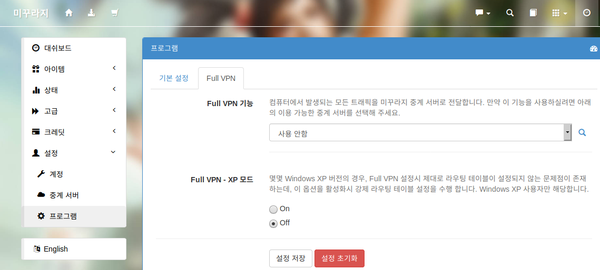
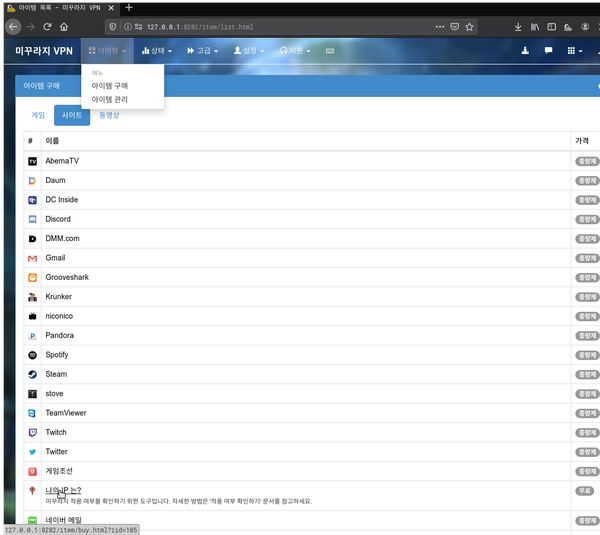
-
이제 미꾸라지를 실행합니다. 그리고 로그인한 후 설정 구성이 완료될 때 까지 기다립니다. 만약 Launcher 를 통해 접속하신 것이라면 완전히 종료하신 후 다시 실행합니다.

-
이제 브라우저를 이용하셔서 https://myip.mudfish.net 사이트에 방문합니다. 만약 제대로 적용이 되었다면 아래와 같은 화면을 보실 수 있으실 겁니다. 화면상에 나오는 중계 서버 이름은 선택하신 중계 서버에 따라 (자동 선택일 경우, 임의의 중계 서버) 달라질 수 있는 점 참고 바랍니다.
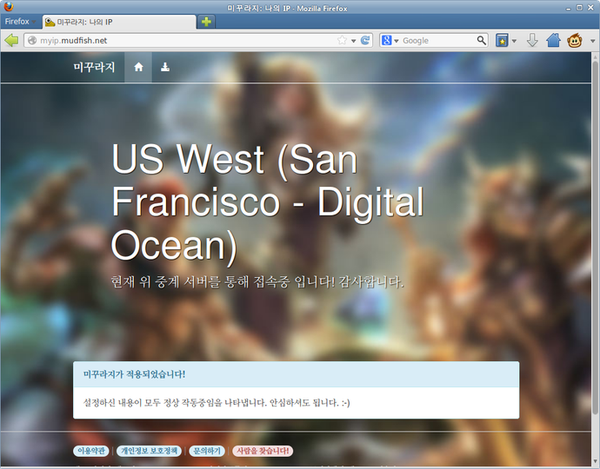
적용 여부 확인 (고급 모드)
이 문서는 미꾸라지 v4 의 중계 서버 고급 모드 를 이용할 경우, 미꾸라지가 제대로 적용되고 있는지를 확인할 수 있도록 안내하는 문서입니다. 아래와 같이 실행 함으로써 고급 모드 제대로 작동 중인지를 확인할 수 있습니다.
- 미꾸라지 Launcher 를 실행하고 로그인 합니다.
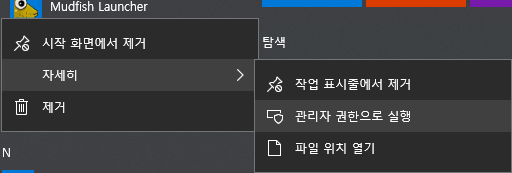
-
(선택 사항) 기존에 설정된 Full VPN 모드가 있다면 '사용 안함'으로 설정하고 다시 미꾸라지를 재시작 합니다.
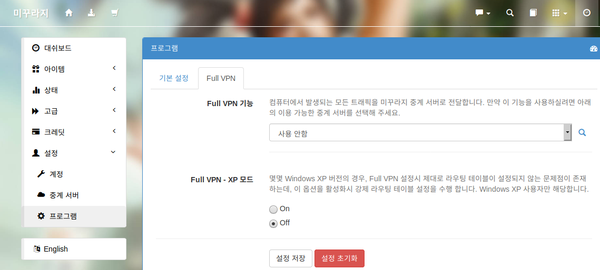
-
대쉬 보드가 나타나면 “아이템 → 아이템 구매” 메뉴에 들어갑니다. ‘사이트’ 카테고리에 들어가시면 “나의 IP는? 아이템이 있는데, 해당 아이템을 구매합니다. 무료 아이템이기 때문에 누구나 구입할 수 있습니다.
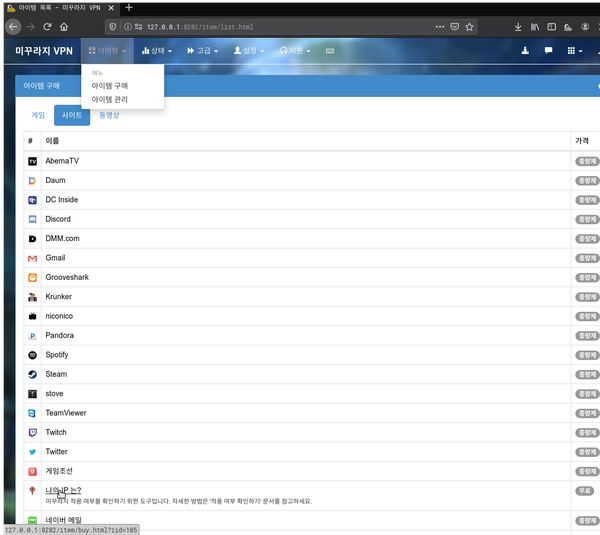
-
대쉬 보드에 있는 '나의 IP는?' 아이템을 클릭하신 후, 중계 서버 설정을 '고급 모드'로 변경하고, 연결을 위한 중계 서버를 각각 선택합니다. (여기서는 첫 번째 중계 서버를 A 라고 하고, 두 번째 중계 서버를 B 라고 가정합니다.) 그리고 '저장' 합니다.
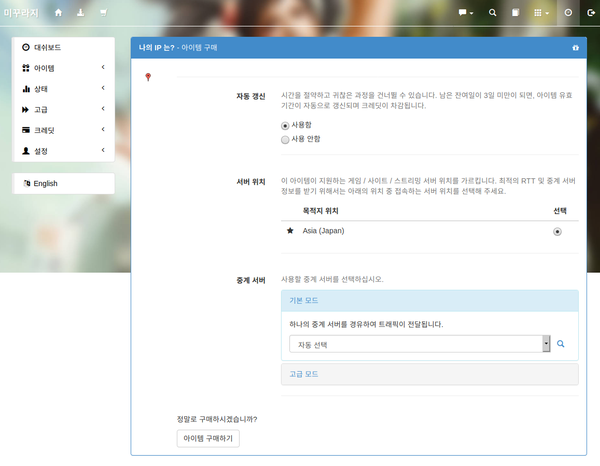
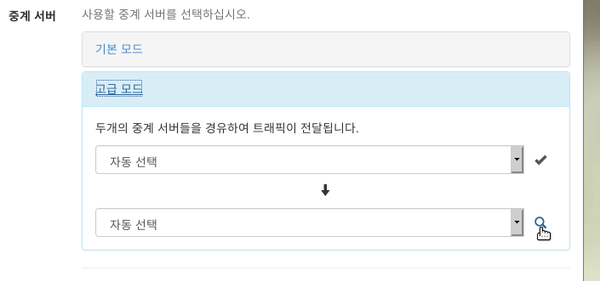
-
미꾸라지를 완전히 종료하신 후 다시 실행합니다.
-
이제 브라우저를 이용하셔서 https://myip.mudfish.net 사이트에 방문합니다. 만약 제대로 적용이 되었다면 아래와 같은 화면을 보실 수 있으실 겁니다. 사이트에 방문 시 나오는 중계 서버 이름은 반드시 위에서 선택한 중계 서버 B (두 번째로 선택된 항목) 여야 합니다. 만약 중계 서버 B 로 제대로 나온다면 '고급 모드'가 제대로 동작하고 있음을 나타냅니다.
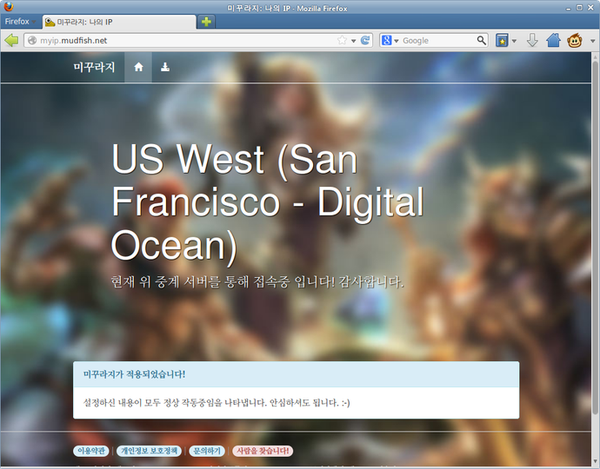
"실시간 그래프"를 이용한 확인 방법
세팅된 아이템 혹은 Full VPN 모드 이용 시 트래픽이 제대로 전달되고 있는지 확인하기 위해서는 미꾸라지 Launcher 를 통해 접속한 대쉬보드 실시간 트래픽 현황 그래프에서 확인할 수 있습니다. 게임을 다른 사용자들과 진행하는 과정에 잠깐 나오셔서 확인해 보시면 됩니다.
-
트래픽이 없는 상태
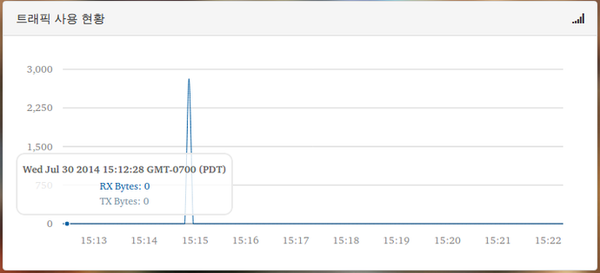
-
트래픽이 있는 상태